专业标准曲线要素等计算公式表格············ ······
- 格式:xls
- 大小:1.34 MB
- 文档页数:314
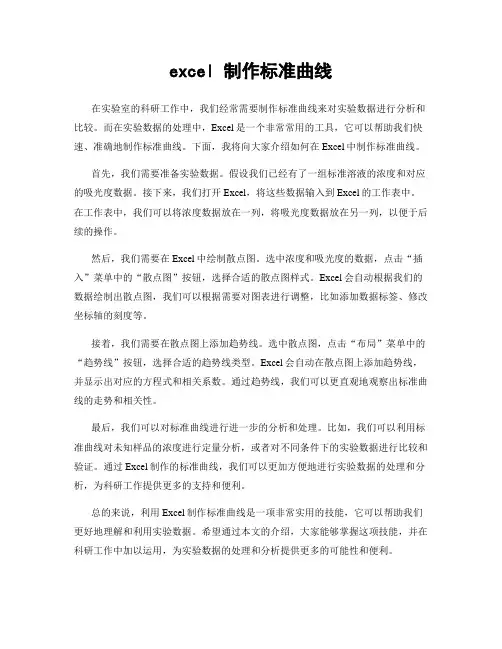
excel 制作标准曲线在实验室的科研工作中,我们经常需要制作标准曲线来对实验数据进行分析和比较。
而在实验数据的处理中,Excel是一个非常常用的工具,它可以帮助我们快速、准确地制作标准曲线。
下面,我将向大家介绍如何在Excel中制作标准曲线。
首先,我们需要准备实验数据。
假设我们已经有了一组标准溶液的浓度和对应的吸光度数据。
接下来,我们打开Excel,将这些数据输入到Excel的工作表中。
在工作表中,我们可以将浓度数据放在一列,将吸光度数据放在另一列,以便于后续的操作。
然后,我们需要在Excel中绘制散点图。
选中浓度和吸光度的数据,点击“插入”菜单中的“散点图”按钮,选择合适的散点图样式。
Excel会自动根据我们的数据绘制出散点图,我们可以根据需要对图表进行调整,比如添加数据标签、修改坐标轴的刻度等。
接着,我们需要在散点图上添加趋势线。
选中散点图,点击“布局”菜单中的“趋势线”按钮,选择合适的趋势线类型。
Excel会自动在散点图上添加趋势线,并显示出对应的方程式和相关系数。
通过趋势线,我们可以更直观地观察出标准曲线的走势和相关性。
最后,我们可以对标准曲线进行进一步的分析和处理。
比如,我们可以利用标准曲线对未知样品的浓度进行定量分析,或者对不同条件下的实验数据进行比较和验证。
通过Excel制作的标准曲线,我们可以更加方便地进行实验数据的处理和分析,为科研工作提供更多的支持和便利。
总的来说,利用Excel制作标准曲线是一项非常实用的技能,它可以帮助我们更好地理解和利用实验数据。
希望通过本文的介绍,大家能够掌握这项技能,并在科研工作中加以运用,为实验数据的处理和分析提供更多的可能性和便利。
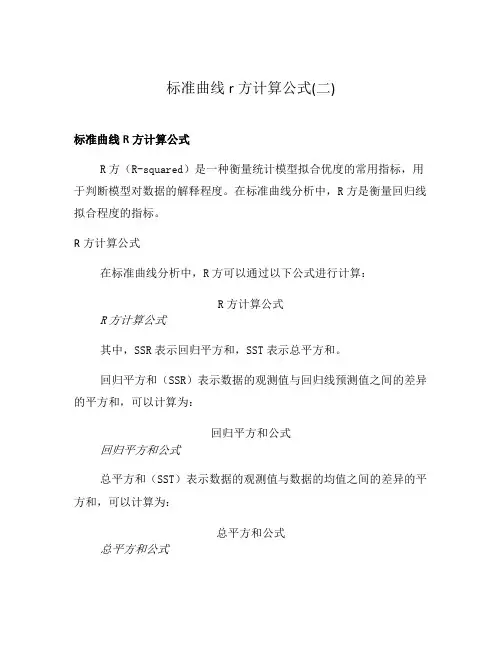
标准曲线r方计算公式(二)标准曲线R方计算公式R方(R-squared)是一种衡量统计模型拟合优度的常用指标,用于判断模型对数据的解释程度。
在标准曲线分析中,R方是衡量回归线拟合程度的指标。
R方计算公式在标准曲线分析中,R方可以通过以下公式进行计算:R方计算公式R方计算公式其中,SSR表示回归平方和,SST表示总平方和。
回归平方和(SSR)表示数据的观测值与回归线预测值之间的差异的平方和,可以计算为:回归平方和公式回归平方和公式总平方和(SST)表示数据的观测值与数据的均值之间的差异的平方和,可以计算为:总平方和公式总平方和公式例子解释为了更好地理解标准曲线R方计算公式,我们举一个简单的例子。
假设我们有一组标准溶液数据,浓度分别为1、2、3、4、5单位,对应的吸光度分别为、、、、。
我们希望通过回归分析得到一条最佳拟合曲线,并计算R方来评估拟合程度。
首先,我们需要找到最佳拟合曲线。
假设我们通过拟合得到的回归方程为:吸光度 = * 浓度 + 。
接下来,我们可以计算回归平方和(SSR)和总平方和(SST)。
•SSR的计算:–首先,将回归方程中的吸光度代入计算预测值:•预测值1 = * 1 + =•预测值2 = * 2 + =•预测值3 = * 3 + =•预测值4 = * 4 + =•预测值5 = * 5 + =–然后,计算观测值与预测值之间的差异的平方和:•SSR = ( - )² + ( - )² + ( - )² + ( - )² + ( -)² =•SST的计算:–首先,计算吸光度的均值:•均值 = ( + + + + ) / 5 =–然后,计算观测值与均值之间的差异的平方和:•SST = ( - )² + ( - )² + ( - )² + ( - )² + ( -)² =最后,我们可以计算R方: - R方 = 1 - SSR / SST = 1 - / = 通过计算得到的R方为,可以认为拟合程度较低,模型对数据的解释程度较差。
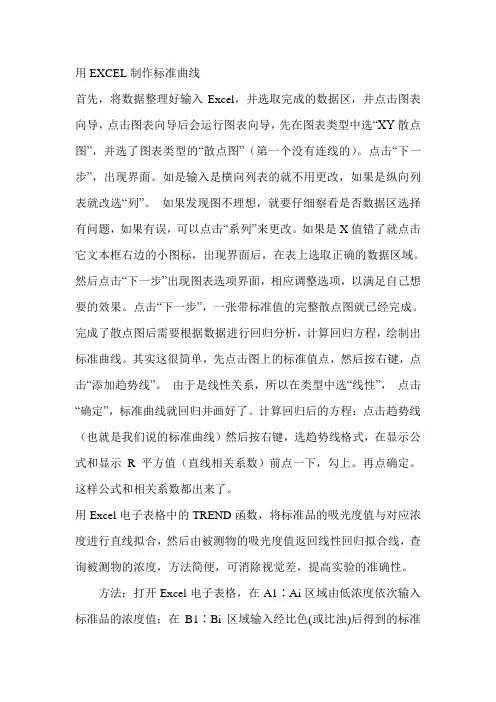
用EXCEL制作标准曲线首先,将数据整理好输入Excel,并选取完成的数据区,并点击图表向导,点击图表向导后会运行图表向导,先在图表类型中选“XY散点图”,并选了图表类型的“散点图”(第一个没有连线的)。
点击“下一步”,出现界面。
如是输入是横向列表的就不用更改,如果是纵向列表就改选“列”。
如果发现图不理想,就要仔细察看是否数据区选择有问题,如果有误,可以点击“系列”来更改。
如果是X值错了就点击它文本框右边的小图标,出现界面后,在表上选取正确的数据区域。
然后点击“下一步”出现图表选项界面,相应调整选项,以满足自己想要的效果。
点击“下一步”,一张带标准值的完整散点图就已经完成。
完成了散点图后需要根据数据进行回归分析,计算回归方程,绘制出标准曲线。
其实这很简单,先点击图上的标准值点,然后按右键,点击“添加趋势线”。
由于是线性关系,所以在类型中选“线性”,点击“确定”,标准曲线就回归并画好了。
计算回归后的方程:点击趋势线(也就是我们说的标准曲线)然后按右键,选趋势线格式,在显示公式和显示R平方值(直线相关系数)前点一下,勾上。
再点确定。
这样公式和相关系数都出来了。
用Excel电子表格中的TREND函数,将标准品的吸光度值与对应浓度进行直线拟合,然后由被测物的吸光度值返回线性回归拟合线,查询被测物的浓度,方法简便,可消除视觉差,提高实验的准确性。
方法:打开Excel电子表格,在A1∶Ai区域由低浓度依次输入标准品的浓度值;在B1∶Bi区域输入经比色(或比浊)后得到的标准品相应A值:存盘以备查询结果。
点击工具栏中的函数钮(fx),选取“统计”项中的TREND函数;点击“确定”,即出现TREND函数输入框。
在known-y′s框中输入“A1∶Ai”,在known-x′s中输入“B1∶Bi”;在new-x′s中,输入被测物的A值,其相应的浓度值立即出现在“计算结果”处。
随着计算机的普及,Excel电子表格亦被广泛应用于实验室,因此,用Excel电子表格制作标准曲线及查询测定结果准确、实用。
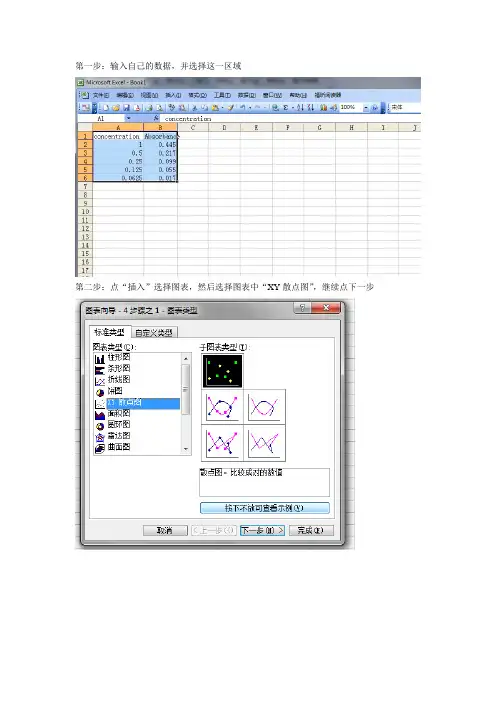
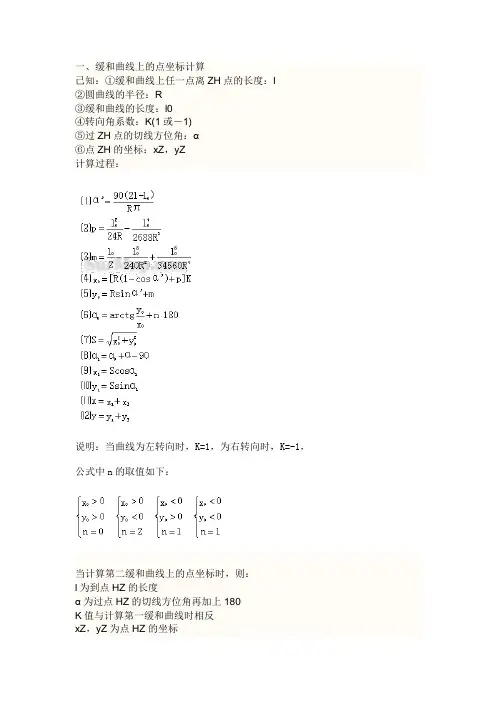
一、缓和曲线上的点坐标计算已知:①缓和曲线上任一点离ZH点的长度:l②圆曲线的半径:R③缓和曲线的长度:l0④转向角系数:K(1或-1)⑤过ZH点的切线方位角:α⑥点ZH的坐标:xZ,yZ计算过程:说明:当曲线为左转向时,K=1,为右转向时,K=-1,公式中n的取值如下:当计算第二缓和曲线上的点坐标时,则:l为到点HZ的长度α为过点HZ的切线方位角再加上180°K值与计算第一缓和曲线时相反xZ,yZ为点HZ的坐标切线角计算公式:二、圆曲线上的点坐标计算已知:①圆曲线上任一点离ZH点的长度:l②圆曲线的半径:R③缓和曲线的长度:l0④转向角系数:K(1或-1)⑤过ZH点的切线方位角:α⑥点ZH的坐标:xZ,yZ计算过程:说明:当曲线为左转向时,K=1,为右转向时,K=-1,公式中n的取值如下:当只知道HZ点的坐标时,则:l为到点HZ的长度α为过点HZ的切线方位角再加上180°K值与知道ZH点坐标时相反xZ,yZ为点HZ的坐标三、曲线要素计算公式公式中各符号说明:l——任意点到起点的曲线长度(或缓曲上任意点到缓曲起点的长度)l1——第一缓和曲线长度l2——第二缓和曲线长度l0——对应的缓和曲线长度R——圆曲线半径R1——曲线起点处的半径R2——曲线终点处的半径P1——曲线起点处的曲率P2——曲线终点处的曲率α——曲线转角值四、竖曲线上高程计算已知:①第一坡度:i1(上坡为“+”,下坡为“-”)②第二坡度:i2(上坡为“+”,下坡为“-”)③变坡点桩号:SZ④变坡点高程:HZ⑤竖曲线的切线长度:T⑥待求点桩号:S计算过程:五、超高缓和过渡段的横坡计算已知:如图,第一横坡:i1第二横坡:i2过渡段长度:L待求处离第二横坡点(过渡段终点)的距离:x 求:待求处的横坡:i解:d=x/Li=(i2-i1)(1-3d2+2d3)+i1六、匝道坐标计算已知:①待求点桩号:K②曲线起点桩号:K0③曲线终点桩号:K1④曲线起点坐标:x0,y0⑤曲线起点切线方位角:α0⑥曲线起点处曲率:P0(左转为“-”,右转为“+”)⑦曲线终点处曲率:P1(左转为“-”,右转为“+”)求:①线路匝道上点的坐标:x,y②待求点的切线方位角:αT计算过程:注:sgn(x)函数是取符号函数,当x<0时sgn(x)=-1,当x>0时sgn(x)=1,当x=0时sgn(x)=0。
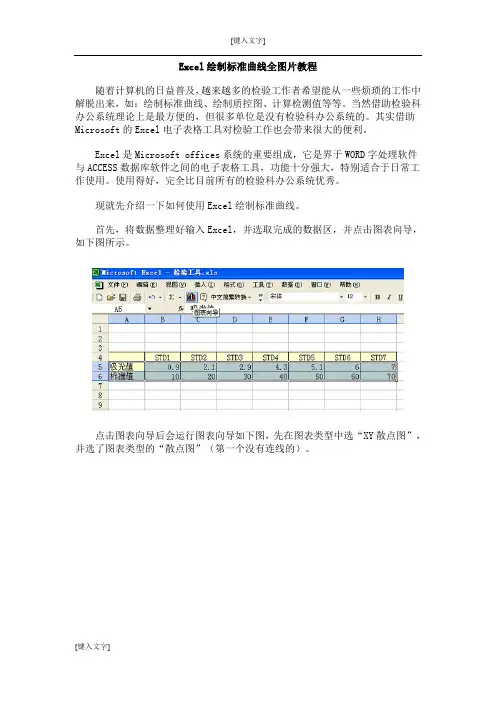
Excel绘制标准曲线全图片教程随着计算机的日益普及,越来越多的检验工作者希望能从一些烦琐的工作中解脱出来,如:绘制标准曲线、绘制质控图、计算检测值等等。
当然借助检验科办公系统理论上是最方便的,但很多单位是没有检验科办公系统的。
其实借助Microsoft的Excel电子表格工具对检验工作也会带来很大的便利。
Excel是Microsoft offices系统的重要组成,它是界于WORD字处理软件与ACCESS数据库软件之间的电子表格工具,功能十分强大,特别适合于日常工作使用。
使用得好,完全比目前所有的检验科办公系统优秀。
现就先介绍一下如何使用Excel绘制标准曲线。
首先,将数据整理好输入Excel,并选取完成的数据区,并点击图表向导,如下图所示。
点击图表向导后会运行图表向导如下图,先在图表类型中选“XY散点图”,并选了图表类型的“散点图”(第一个没有连线的)。
点击“下一步”,出现如下图界面。
如是输入是如本例横向列表的就不用更改,如果是纵向列表就改选“列”。
如果发现图不理想,就要仔细察看是否数据区选择有问题,如果有误,可以点击“系列”来更改,如下图如果是X值错了就点击它文本框右边的小图标,结果如下图:出现上图后,如图在表上选取正确的数据区域。
然后点击“下一步”出现图表选项界面,如下图,上应调整选项,以满足自己想要的效果。
点击“下一步”,现在一张带标准值的完整散点图就已经完成,如下图。
完成了散点图,现在需要根据数据进行回归分析,计算回归方程,绘制出标准曲线。
其实这很简单,先点击图上的标准值点,然后按右键,点击“添加趋势线”。
如下图。
由于本例是线性关系,在类型中选“线性”如下图点击“确定”,标准曲线就回归并画好了。
标准曲线是画好了,可是我们怎么知道回归后的方程是什么样呢?这了简单,点击趋势线(也就是我们说的标准曲线)然后按右键,选趋势线格式,如下图:在显示公式和显示R平方值(直线相关系数)前点一下,勾上。
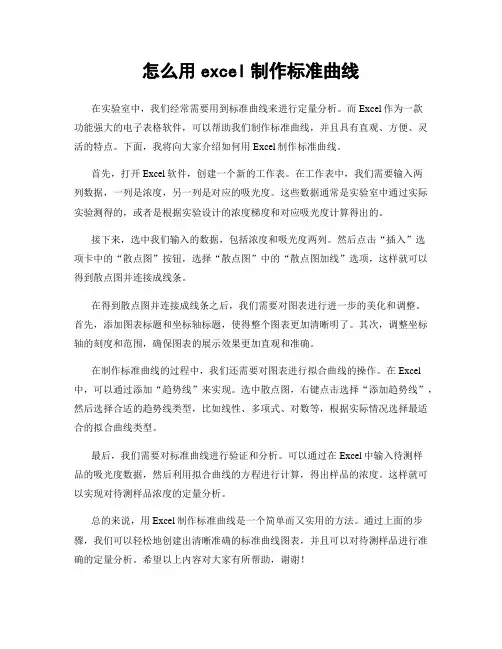
怎么用excel制作标准曲线在实验室中,我们经常需要用到标准曲线来进行定量分析。
而Excel作为一款功能强大的电子表格软件,可以帮助我们制作标准曲线,并且具有直观、方便、灵活的特点。
下面,我将向大家介绍如何用Excel制作标准曲线。
首先,打开Excel软件,创建一个新的工作表。
在工作表中,我们需要输入两列数据,一列是浓度,另一列是对应的吸光度。
这些数据通常是实验室中通过实际实验测得的,或者是根据实验设计的浓度梯度和对应吸光度计算得出的。
接下来,选中我们输入的数据,包括浓度和吸光度两列。
然后点击“插入”选项卡中的“散点图”按钮,选择“散点图”中的“散点图加线”选项,这样就可以得到散点图并连接成线条。
在得到散点图并连接成线条之后,我们需要对图表进行进一步的美化和调整。
首先,添加图表标题和坐标轴标题,使得整个图表更加清晰明了。
其次,调整坐标轴的刻度和范围,确保图表的展示效果更加直观和准确。
在制作标准曲线的过程中,我们还需要对图表进行拟合曲线的操作。
在Excel 中,可以通过添加“趋势线”来实现。
选中散点图,右键点击选择“添加趋势线”,然后选择合适的趋势线类型,比如线性、多项式、对数等,根据实际情况选择最适合的拟合曲线类型。
最后,我们需要对标准曲线进行验证和分析。
可以通过在Excel中输入待测样品的吸光度数据,然后利用拟合曲线的方程进行计算,得出样品的浓度。
这样就可以实现对待测样品浓度的定量分析。
总的来说,用Excel制作标准曲线是一个简单而又实用的方法。
通过上面的步骤,我们可以轻松地创建出清晰准确的标准曲线图表,并且可以对待测样品进行准确的定量分析。
希望以上内容对大家有所帮助,谢谢!。
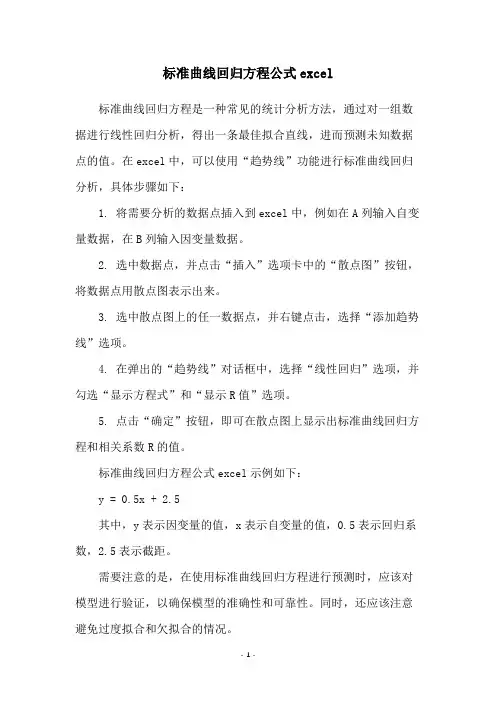
标准曲线回归方程公式excel
标准曲线回归方程是一种常见的统计分析方法,通过对一组数据进行线性回归分析,得出一条最佳拟合直线,进而预测未知数据点的值。
在excel中,可以使用“趋势线”功能进行标准曲线回归分析,具体步骤如下:
1. 将需要分析的数据点插入到excel中,例如在A列输入自变量数据,在B列输入因变量数据。
2. 选中数据点,并点击“插入”选项卡中的“散点图”按钮,将数据点用散点图表示出来。
3. 选中散点图上的任一数据点,并右键点击,选择“添加趋势线”选项。
4. 在弹出的“趋势线”对话框中,选择“线性回归”选项,并勾选“显示方程式”和“显示R值”选项。
5. 点击“确定”按钮,即可在散点图上显示出标准曲线回归方程和相关系数R的值。
标准曲线回归方程公式excel示例如下:
y = 0.5x + 2.5
其中,y表示因变量的值,x表示自变量的值,0.5表示回归系数,2.5表示截距。
需要注意的是,在使用标准曲线回归方程进行预测时,应该对模型进行验证,以确保模型的准确性和可靠性。
同时,还应该注意避免过度拟合和欠拟合的情况。
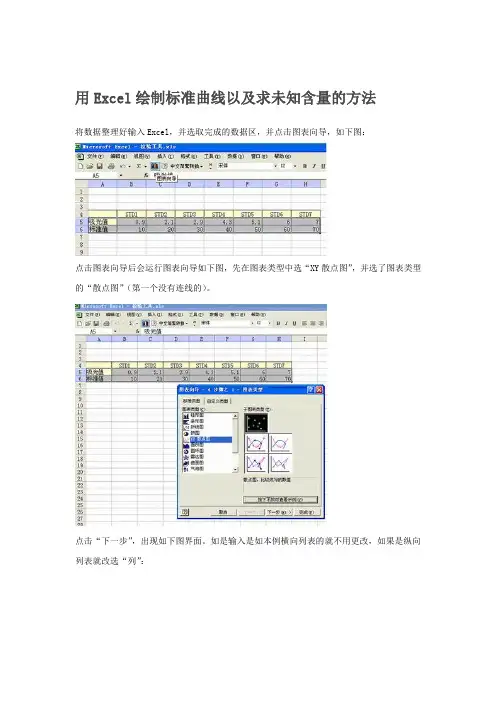
用Excel绘制标准曲线以及求未知含量的方法将数据整理好输入Excel,并选取完成的数据区,并点击图表向导,如下图:点击图表向导后会运行图表向导如下图,先在图表类型中选“XY散点图”,并选了图表类型的“散点图”(第一个没有连线的)。
点击“下一步”,出现如下图界面。
如是输入是如本例横向列表的就不用更改,如果是纵向列表就改选“列”:如果发现图不理想,就要仔细察看是否数据区选择有问题,如果有误,可以点击“系列”来更改,如下图:如果是X值错了就点击它文本框右边的小图标,结果如下图:在表上选取正确的数据区域,点击“下一步”,出现图表选项界面如下图,调整选项,以满足自己想要的效果:点击“下一步”,一张带标准值的完整散点图完成,如下图:现在要根据数据进行回归分析,计算回归方程,绘制出标准曲线:先点击图上的标准值点,然后按右键,点击“添加趋势线”。
如下图:本例是线性关系,在类型中选“线性”,如下图:点击“确定”,标准曲线回归画好:回归后的方程是什么样呢?点击趋势线(也就是标准曲线)然后按右键,选趋势线格式,如下图:在显示公式和显示R平方值(直线相关系数)前点一下,勾上。
再点确定,公式和相关系数都出来了。
如图:由此标准曲线可得出浓度:切换到“选项”标签页,选择“显示公式”,确定。
在图表中出现一个公式,即浓度对吸光度的关系。
在单元格中输入该公式(其中的X值用具体的单元格引用代替),即可根据该公式计算出样品的浓度。
有时候有的项目是成指数增加,散点图如下图:从上图看并不相关,除了最大的一个点外其余的几乎都成了直线。
这不难理解,因为对于10000000而言,10与10000都差不了多少。
因此我们平时常使用半对数坐标纸画图。
对于Excel,先点中Y坐标轴,再按右键,选“坐标轴格式”如下图:将左下方的对数刻度选中,确定。
完整的一个半对数标准曲线就做好了:利用Excel制作标准曲线,如果认真调整参数可以得到不同的效果。
绘图时最好用XY散点图。
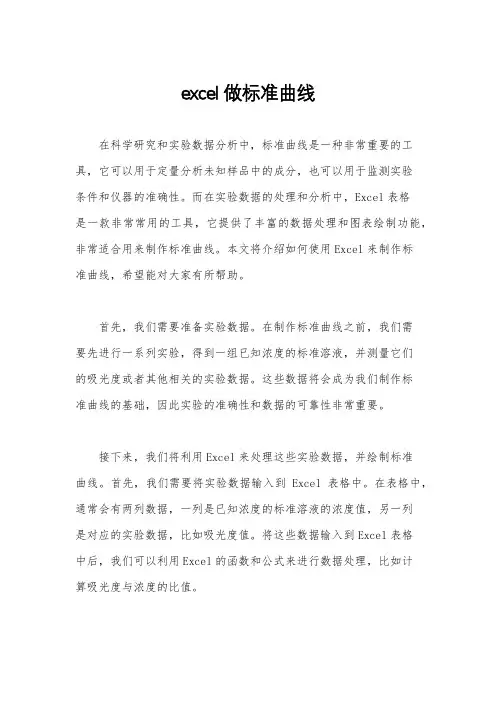
excel做标准曲线在科学研究和实验数据分析中,标准曲线是一种非常重要的工具,它可以用于定量分析未知样品中的成分,也可以用于监测实验条件和仪器的准确性。
而在实验数据的处理和分析中,Excel表格是一款非常常用的工具,它提供了丰富的数据处理和图表绘制功能,非常适合用来制作标准曲线。
本文将介绍如何使用Excel来制作标准曲线,希望能对大家有所帮助。
首先,我们需要准备实验数据。
在制作标准曲线之前,我们需要先进行一系列实验,得到一组已知浓度的标准溶液,并测量它们的吸光度或者其他相关的实验数据。
这些数据将会成为我们制作标准曲线的基础,因此实验的准确性和数据的可靠性非常重要。
接下来,我们将利用Excel来处理这些实验数据,并绘制标准曲线。
首先,我们需要将实验数据输入到Excel表格中。
在表格中,通常会有两列数据,一列是已知浓度的标准溶液的浓度值,另一列是对应的实验数据,比如吸光度值。
将这些数据输入到Excel表格中后,我们可以利用Excel的函数和公式来进行数据处理,比如计算吸光度与浓度的比值。
接着,我们可以利用Excel的图表功能来绘制标准曲线。
在Excel中,我们可以选择合适的图表类型,比如散点图或者折线图,然后将已知浓度和对应的实验数据绘制成图表。
在图表中,已知浓度将作为横坐标,实验数据将作为纵坐标,我们可以很直观地看到它们之间的关系,从而得到标准曲线。
在绘制标准曲线之后,我们可以对曲线进行进一步的分析和处理。
比如,我们可以利用Excel的拟合曲线功能来拟合标准曲线,从而得到一个更加精确的数学模型。
这样,我们就可以利用标准曲线来对未知样品进行定量分析,或者对实验数据进行进一步的处理和分析。
总的来说,Excel是一款非常强大的工具,它提供了丰富的数据处理和图表绘制功能,非常适合用来制作标准曲线。
通过本文的介绍,希望大家能够更加熟练地运用Excel来处理实验数据,制作标准曲线,并在科研工作中发挥更大的作用。
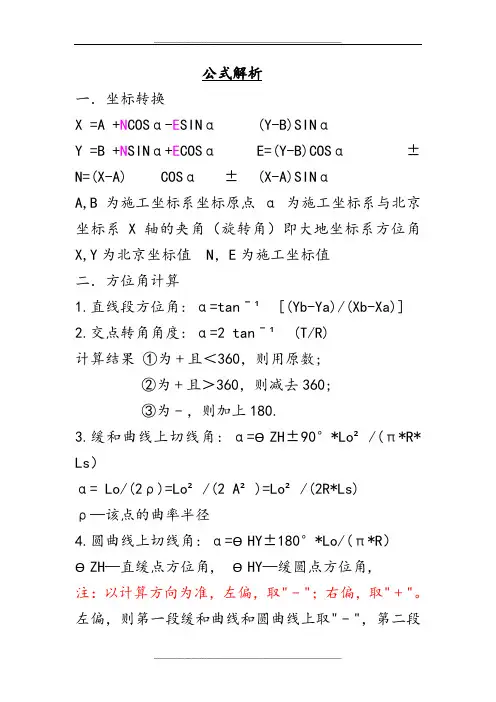
公式解析一.坐标转换X =A +N COSα-E SINαY =B +N SINα+E COSαN=(X-A) COSα±(Y-B)SINαE=(Y-B)COSα±(X-A)SINαA,B为施工坐标系坐标原点α为施工坐标系与北京坐标系X轴的夹角(旋转角)即大地坐标系方位角X,Y为北京坐标值 N,E为施工坐标值二.方位角计算1.直线段方位角: α=tanˉ¹ [(Yb-Ya)/(Xb-Xa)]2.交点转角角度: α=2 tanˉ¹ (T/R)计算结果①为﹢且<360,则用原数;②为﹢且>360,则减去360;③为﹣,则加上180.3.缓和曲线上切线角: α=ƟZH±90°*Lo²/(π*R* Ls)α= Lo/(2ρ)=Lo²/(2 A²)=Lo²/(2R*Ls)ρ—该点的曲率半径4.圆曲线上切线角: α=ƟHY±180°*Lo/(π*R)ƟZH—直缓点方位角, ƟHY—缓圆点方位角,注:以计算方向为准,左偏,取"﹣";右偏,取"﹢"。
左偏,则第一段缓和曲线和圆曲线上取"﹣",第二段缓和曲线上取"﹢" ;右偏,则第一段缓和曲线和圆曲线上取"﹢",第二段缓和曲线上取"﹣" .。
符号说明:A—回旋线参数(A²=R* Ls) Ls—缓和曲线长度R—曲线半径Lo—曲线长度:计算点位到特殊点(ZH、HY、YH、HZ)的长度三.坐标值计算1.直线段坐标计算公式:直线两端点A.B间距离为S;A点坐标为A(Xa, Ya);方位角为αXb= Xa+S*cosαYb= Ya+S*sinα2.缓和曲线及圆曲线坐标计算公式:①缓和曲线坐标计算公式:X=XZH+(Lo-Lo^5/(40*R^2*Ls^2)+Lo^9/(3456*R^4*Ls ^4)-Lo^13/(599040*R^6*Ls^6)+Lo^17/(175472640*R ^8*Ls^8))*cosα-(Lo^3/(6*R*Ls)-Lo^7/(336*R^3*L s^3)+Lo^11/(42240*R^5*Ls^5)-Lo^15/(9676800*R^7 *Ls^7)+Lo^19/(3530096640*R^9*Ls^9))*sinαY=YZH+(Lo-^5/(40*R^2*Ls^2)+Lo^9/(3456*R^4*Ls^4 )-Lo^13/(599040*R^6*Ls^6)+Lo^17/(175472640*R^8 *Ls^8))*sinα+(Lo^3/(6*R*Ls)-Lo^7/(336*R^3*Ls^ 3)+Lo^11/(42240*R^5*Ls^5)-Lo^15/(9676800*R^7*L s^7)+Lo^19/(3530096640*R^9*Ls^9))* cosα符号说明:XZH—直缓点X坐标值 YZH—直缓点Y坐标值 A—回旋线参数(A²=R* Ls)Lo—计算点位到特殊点的长度 Ls—缓和曲线长度R—曲线半径α—方位角注:式中,紫色部分为缓和曲线任意点的坐标增量(支距坐标)。
用Excel绘制标准曲线以与求未知含量的方法将数据整理好输入Excel,并选取完成的数据区,并点击图表向导,如如下图:点击图表向导后会运行图表向导如如下图,先在图表类型中选“XY散点图〞,并选了图表类型的“散点图〞〔第一个没有连线的〕。
点击“下一步〞,出现如如下图界面。
如是输入是如本例横向列表的就不用更改,如果是纵向列表就改选“列〞:如果发现图不理想,就要仔细观察是否数据区选择有问题,如果有误,可以点击“系列〞来更改,如如下图:如果是X值错了就点击它文本框右边的小图标,结果如如下图:在表上选取正确的数据区域,点击“下一步〞,出现图表选项界面如如下图,调整选项,以满足自己想要的效果:点击“下一步〞,一X带标准值的完整散点图完成,如如下图:现在要根据数据进展回归分析,计算回归方程,绘制出标准曲线:先点击图上的标准值点,然后按右键,点击“添加趋势线〞。
如如下图:本例是线性关系,在类型中选“线性〞,如如下图:点击“确定〞,标准曲线回归画好:回归后的方程是什么样呢?点击趋势线〔也就是标准曲线〕然后按右键,选趋势线格式,如如下图:在显示公式和显示R平方值〔直线相关系数〕前点一下,勾上。
再点确定,公式和相关系数都出来了。
如图:由此标准曲线可得出浓度:切换到“选项〞标签页,选择“显示公式〞,确定。
在图表中出现一个公式,即浓度对吸光度的关系。
在单元格中输入该公式〔其中的X值用具体的单元格引用代替〕,即可根据该公式计算出样品的浓度。
有时候有的项目是成指数增加,散点图如如下图:从上图看并不相关,除了最大的一个点外其余的几乎都成了直线。
这不难理解,因为对于10000000而言,10与10000都差不了多少。
因此我们平时常使用半对数坐标纸画图。
对于Excel,先点中Y坐标轴,再按右键,选“坐标轴格式〞如如下图:将左下方的对数刻度选中,确定。
完整的一个半对数标准曲线就做好了:利用Excel制作标准曲线,如果认真调整参数可以得到不同的效果。
曲线要素表中的校正值
校正值就是切曲差,即2倍的切线长减去曲线长。
前一个交点桩号减去后个交点桩号不等于两交点之间的直线长度。
设D为切曲差,L为曲线长度,T为切线长:
则D=2T-L,前一个交点桩号=前一个ZY(ZH)桩号+T,前一个YZ(HZ)桩号=前一个ZY(ZH)桩号+L,把D=2T-L带入前式,前一个YZ(HZ)桩号=前一个ZY(ZH)桩号+(D-L)/2
可以看出,前一个YZ(HZ)桩号不等于前一个交点桩号+T。
现在我们分析后个交点:
后个交点桩号=前一个YZ(HZ)桩号+中间直线长(如果中间有直线的话)+后T。
那么
后个交点桩号-前一个交点桩号=前一个YZ(HZ)桩号+中间直线长(如果中间有直线的话)+后T-(前一个ZY(ZH)桩号+前T)=中间直线长(如果中间有直线的话)+后T+L-前T,
由D=2T-L得L=2T-D,带入上式,得:
后个交点桩号-前一个交点桩号=中间直线长(如果中间有直线的话)+后T+前T-D。
测量中切曲差有什么用途?假如切曲差是D,切线长为T,圆曲线的弧长为L,那么D=2T-L,可是为什么切线交点JD=QZ+D/2?QZ是圆曲线中点,即曲中点!
D/2=(2T-L)/2=T-L/2 这就是切线长和半个曲线长的差
JD是直圆点到交点,也就是切线长
QZ是直圆点到曲中,也就是半个曲线长
这个公式不是纯为了推导各个要素之间的关系,主要是说明切线长和半个曲线长的差之后,在实际工作中,放样时一般是先放出JD点(过渡点而已),利用这个公式就可以得到QZ点,那是实际修路时要用的.。
标准曲线数据表5.含量的测量【数据记录】● 称量信息:10片片重W=4.390g W 平均=439 mg 片粉重W ’=0.073g A 样品=0.126 ● 计算:带入公式:A=0.0059X+0.006, 得X (浓度)=20.34 ug/ml百分含量%=C*V*n/(片粉重量)=20.34*25*100/10^6*0.073=69.65% ● 分析:若将最后一点带入曲线,R=0.997,线形不如只带前五点好。
因此,省去第六点,这样线形在三个9,线形良好【结果与结论】该批次阿司匹林片剂中原料药的百分含量为69.65%。
6.溶出度与溶出速率【数据记录】乙酰水杨酸片的溶出速率测定数据取样时间(min)吸光度实测浓度(ug/ml) 校正浓度(ug/ml) 溶出百分率F(%) X Y 5 0.103 16.6 16.6 0.243737051 1.609438-1.27523 10 0.18 32 32.083 0.471073241 2.302585 -0.45113 15 0.244 44.8 45.043 0.661364336 2.70805 0.079578 25 0.339 63.8 64.267 0.943629461 3.218876 1.056334 35 0.38 72 72.786 1.068713553 3.555348 #NUM! 45 0.418 79.6 80.746 1.185589874 3.806662 #NUM! (1)F=50%, 带入线形公式计算得,t=10.04 min , Lnt=2.31——T50(2)F=63.2%,带入线形公式计算得,t=12.94 min ,Lnt=2.56——Td(3)m 值计算:过M 点(1,0)的直线为, y=1.426x-1.426, 所以,m=-1.426(4)溶出度测定: F(45min)= 118.6% > 70%,溶出百分率复合药典规定【结果】T50为2.31,时间10.04min ,Td 为2.56,时间为12.94min, m=-1.426, F(45min)为118.6%>70% 【结论】该片剂的溶出度符合药典规定,溶出速率符合Welbull 方程,溶出较快,较均匀。